Word將多個文檔內容合并成一個的方法
時間:2023-03-30 10:02:21作者:極光下載站人氣:108
很多小伙伴在使用Word程序編輯文字文檔時,經常會需要對多個文檔中的內容進行統計,這時如果我們一個一個文檔的打開,再進行內容的復制粘貼,工程量十分的龐大。其實在Word中,我們只需要使用一個工具,就能快速的將多個文檔內容合并到一個文檔中。我們在一個文檔中打開插入工具,再打開“對象”工具,接著點擊兌現該工具下拉列表中的“文件中的文字”選項,最后在文件夾頁面中就可以同時選中所有需要合并的文檔了,選好文檔之后點擊“插入”選項就能將他們一鍵合并了。有的小伙伴可能不清楚具體的操作方法,接下來小編就來和大家分享一下Word將多個文檔內容合并成一個的方法。
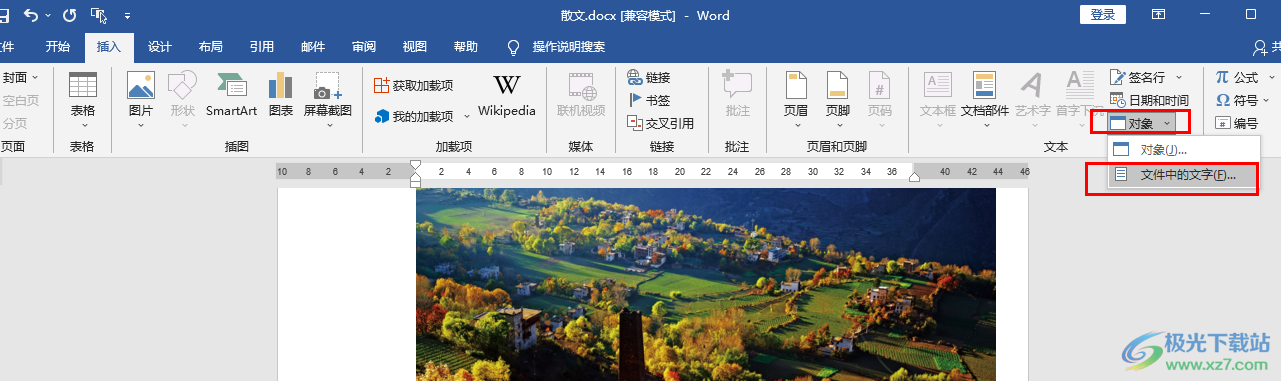
方法步驟
1、第一步,我們先在電腦中找到需要設置的文字文檔,右鍵單擊該文檔,然后選擇“打開方式”,再點擊“Word”選項
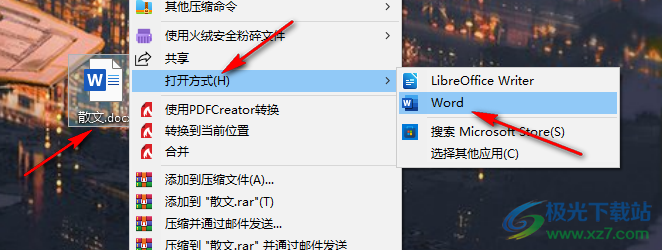
2、第二步,進入Word頁面之后,我們在該頁面中先將光標放在需要插入文章的地方,然后在上方的工具欄中點擊打開“插入”工具
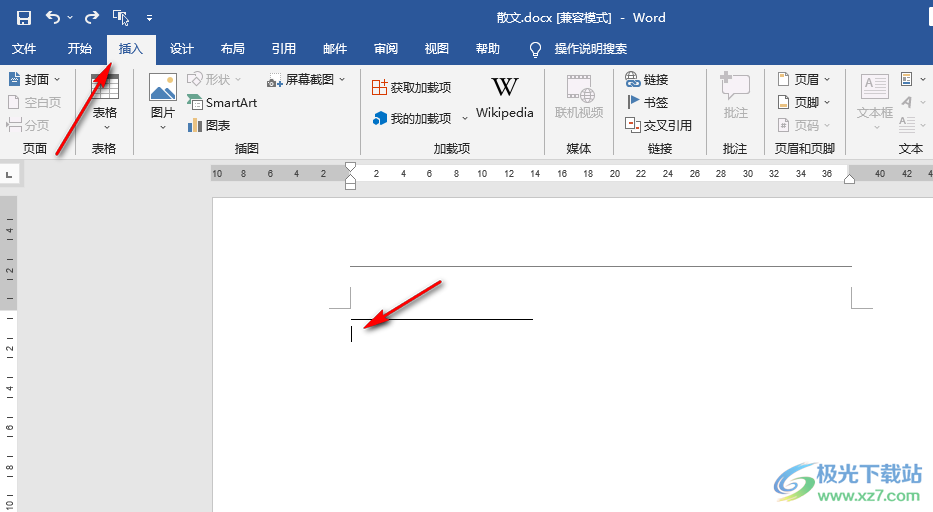
3、第三步,打開“插入”工具之后,我們在其子工具欄中找到“對象”工具,點擊打開該工具,然后在下拉列表中選擇“文件中的文字”選項
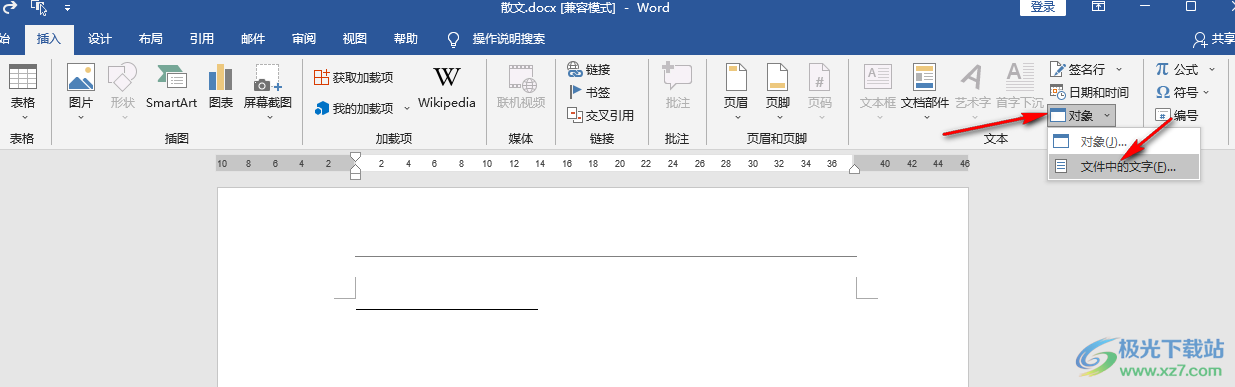
4、第四步,進入文件夾頁面之后,我們在該頁面中按住“Ctrl”鍵選中多個需要合并的文檔,然后點擊“插入”選項
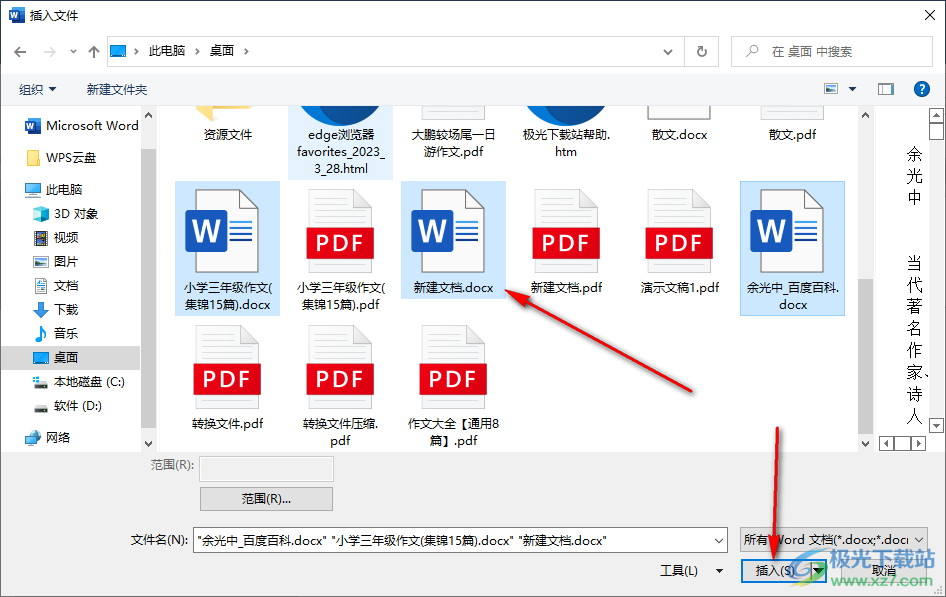
5、第五步,點擊“插入”選項之后,我們在文章頁面中就能看到多篇文章合并在一起的樣子,最后完成具體內容的編輯即可
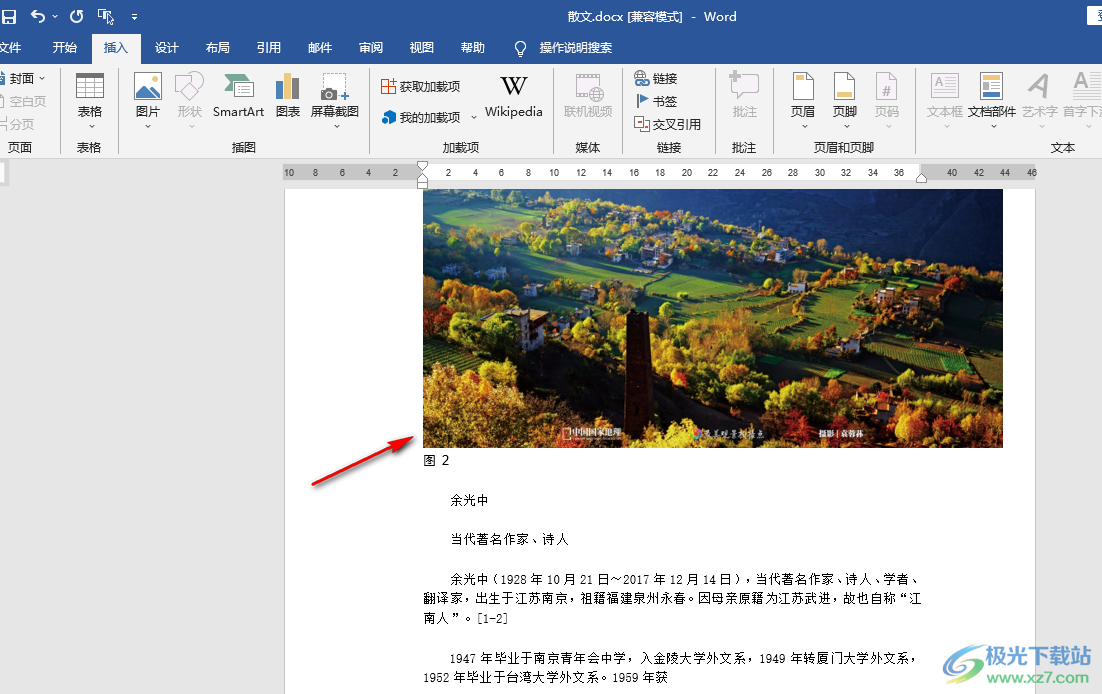
以上就是小編整理總結出的關于Word將多個文檔內容合并成一個的方法,我們在文檔中打開插入工具,再點擊“對象”以及“文件中的文字”選項,然后在文件夾頁面中選中自己需要合并的多個文件,最后點擊插入選項即可,感興趣的小伙伴快去試試吧。

大小:60.68 MB版本:1.1.2.0環境:WinXP, Win7, Win10
- 進入下載
相關推薦
相關下載
熱門閱覽
- 1百度網盤分享密碼暴力破解方法,怎么破解百度網盤加密鏈接
- 2keyshot6破解安裝步驟-keyshot6破解安裝教程
- 3apktool手機版使用教程-apktool使用方法
- 4mac版steam怎么設置中文 steam mac版設置中文教程
- 5抖音推薦怎么設置頁面?抖音推薦界面重新設置教程
- 6電腦怎么開啟VT 如何開啟VT的詳細教程!
- 7掌上英雄聯盟怎么注銷賬號?掌上英雄聯盟怎么退出登錄
- 8rar文件怎么打開?如何打開rar格式文件
- 9掌上wegame怎么查別人戰績?掌上wegame怎么看別人英雄聯盟戰績
- 10qq郵箱格式怎么寫?qq郵箱格式是什么樣的以及注冊英文郵箱的方法
- 11怎么安裝會聲會影x7?會聲會影x7安裝教程
- 12Word文檔中輕松實現兩行對齊?word文檔兩行文字怎么對齊?
網友評論